如何將網站切換成多語言網站狀態
文章索引
安裝完 Joomla! 後,預設只有一種語言存在,下面說明如何啟用「多語言」
- 全站回存 > 備份網站
- 啟用「語言過濾」外掛
- 啟用「多語言切換」模組
- 於「語言管理」的內容中,設定多語言【範例:繁中 + 英語】
- 設定網站多語言各自的首頁,請注意:首頁總數 = 語言數 + 1【範例:首頁總數 = 2 + 1 = 3】
以上步驟為多語言網站啟用步驟,還需學習內容設定,才能真正達成一鍵切換網站語言。
Step 1. 全站回存 > 備份網站
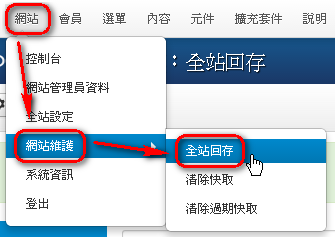
安裝任何新套件前,都要有備份的好習慣。
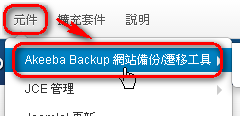
Step 2. 啟用「語言過濾」外掛
擴充套件 > 外掛管理
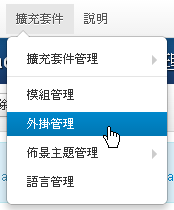
建議使用關鍵字搜索:「語言過濾」,預設狀態為關閉,請啟用它。
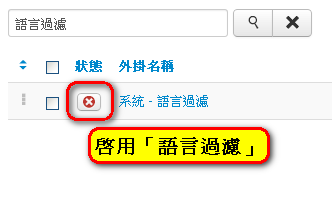
啟用成功的訊息
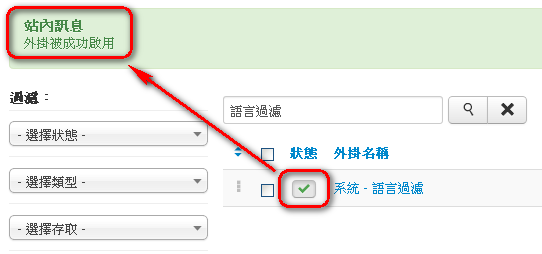
設定「語言過濾」外掛:下圖紅框文字提供參考
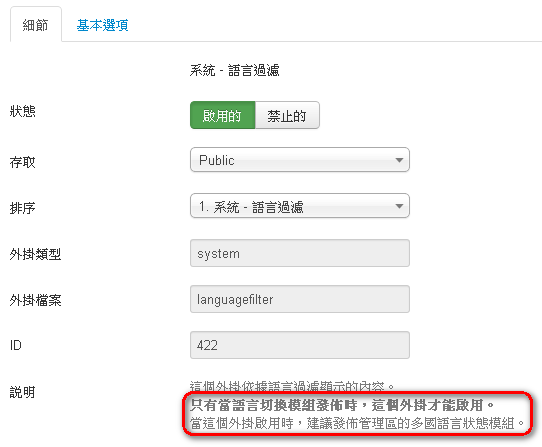
切到「基本選項」分頁,下圖為建議預設值:
其中「項目關聯」會影響能否將單一文章作語言切換,請選擇「是」
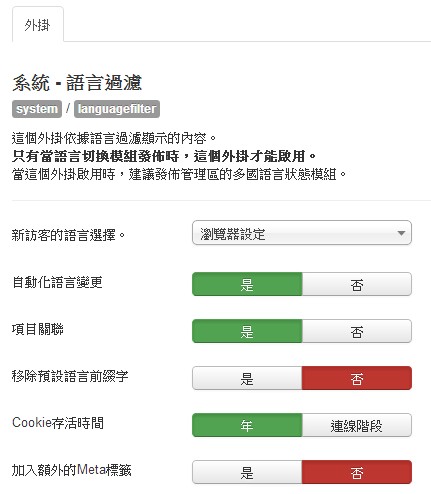
Step 3. 啟用「多語言切換」模組
擴充套件 > 模組管理
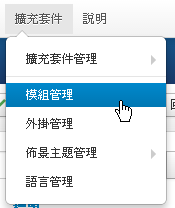
新增「語言切換器」
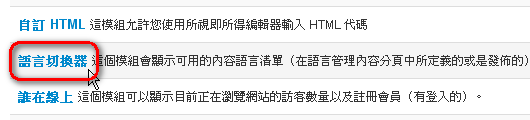
「語言切換器」模組設定可參考下圖:
請注意,一旦將網頁轉成「多語言」模式,從此「語言屬性」將影響網頁是否能正常顯示。
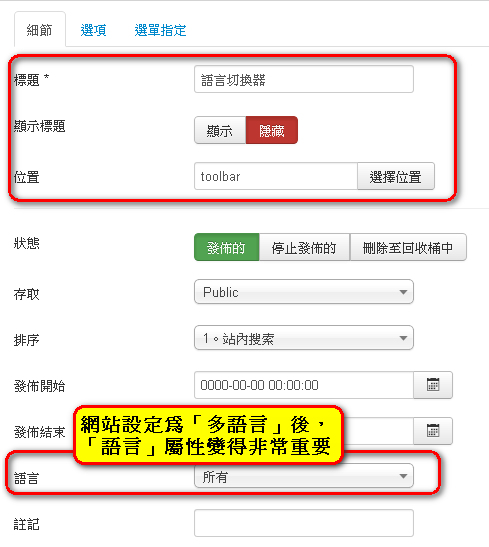
切到「選項」分頁,建議預設值如下:
目前本校設定將「使用圖片標識」修改為「否」
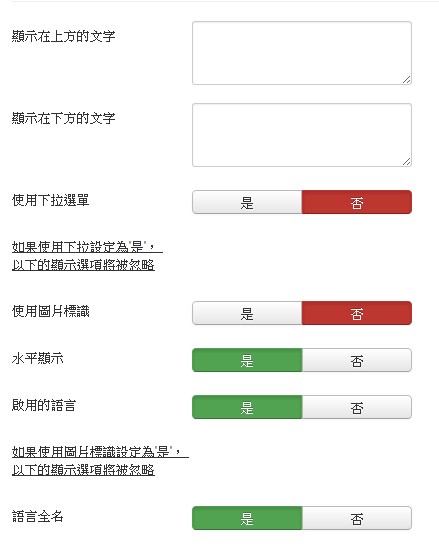
切到「選單指定」分頁,建議模組指定於:出現在所有頁面中。
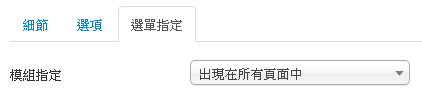
Step 4. 於「語言管理」的內容中,設定多語言
擴充套件 > 語言管理
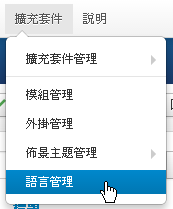
在左方子項目中,請調整到「內容」,預設為 English (UK)
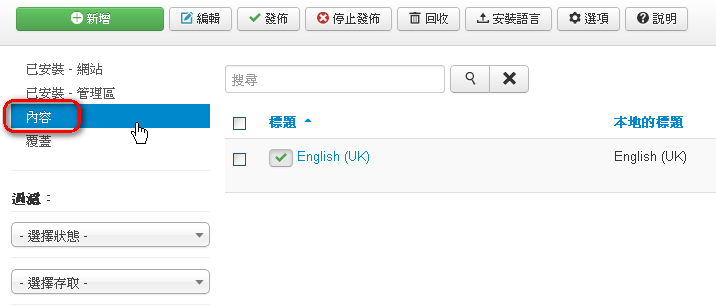
選擇「新增」,並在「細節」分頁設定如下【繁體中文範例】:
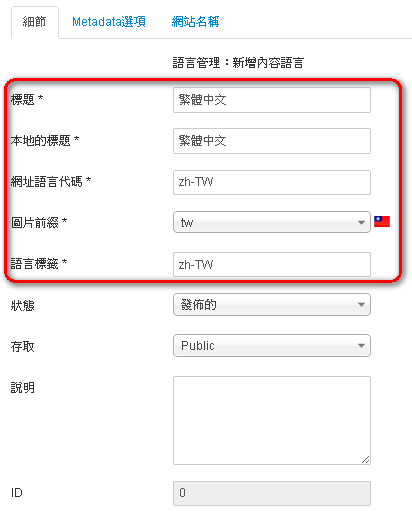
儲存後返回,會看到新增的項目,可視網站需求修改預設的 English (UK)
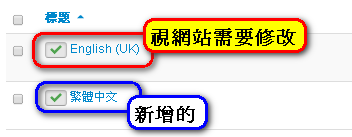
若想修改前端語言國旗,例如預設為 en 英國的「圖片前綴」,可修改為 us 美國,即改為美國國旗。
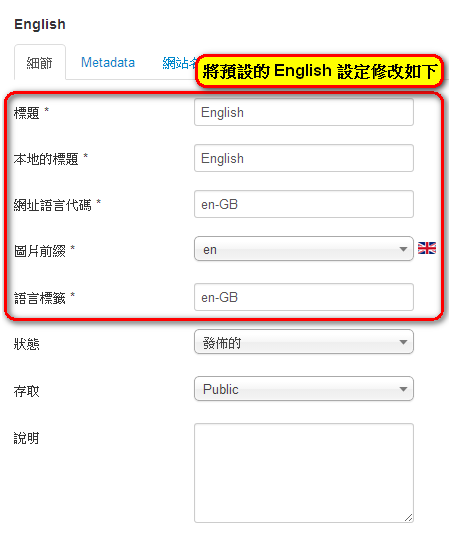
按照此步驟設定,預計會有「繁體中文」和「English」2 種語言
Step 5. 設定網站多語言各自的首頁;請注意,按此範例,網站將有 2 + 1 = 3 個首頁
選單 > 導覽列【黃星狀態為預設首頁】
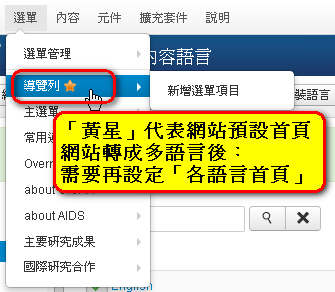
選單 > 選單管理
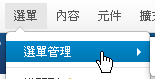
新增選單「導覽列(TW)」for 繁體中文首頁【可依網站需求做不同設定】
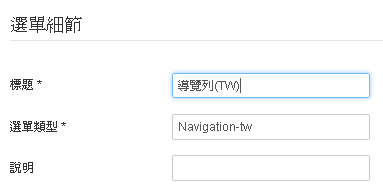
新增選單「導覽列(EN)」for English 首頁【可依網站需求做不同設定】
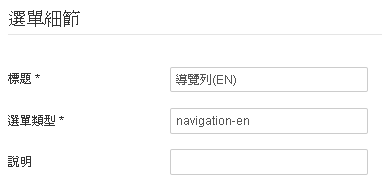
確認新增了 2 個選單,分別要再設定「繁體中文」和「English」首頁
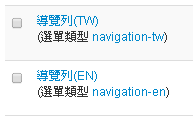
在「導覽列(TW)」中,新增「精選文章」,並將「標題」與「別名」設定好,可參考下圖:
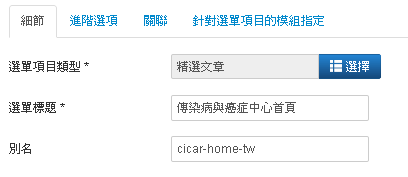
重點:在「語言」屬性,需設定成「繁體中文」
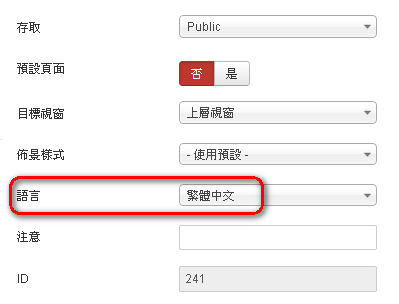
設定完成後,將此精選文章設定成「首頁」,此時不再出現「黃星」,而是對應語言「繁體中文」的國旗圖標

依相同步驟於「導覽列(EN)」設定精選文章 CICAR Home:
重點:此處「語言」需設定成 English,並且設定成首頁,此時首頁圖標並非黃星,而是對應「English」的國旗圖標

確認選單中,在此範例應該要有 2 + 1 個首頁,請參考下圖:
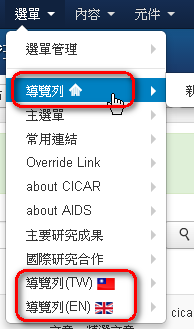
前端網站將於指定位置出現「多語言切換」模組
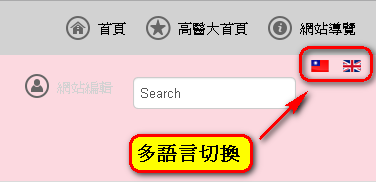
備註:
成功設定多語言後,若有模組設定成「只出現在選擇頁面」,則可能發生模組消失的狀況;
請確認模組的「選單選擇」,調整此模組要出現的語言首頁,下圖為範例中的 3 個首頁「預設」「繁體中文」「English」
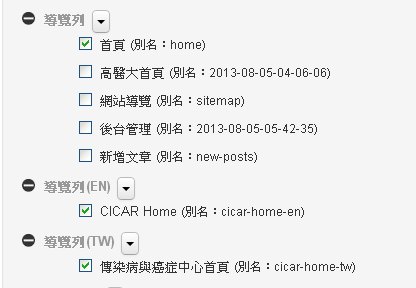
至此,我們已完成網站啟用多語言,但是還需經過適當的內容設定,才能真正展現「多語言網站」
